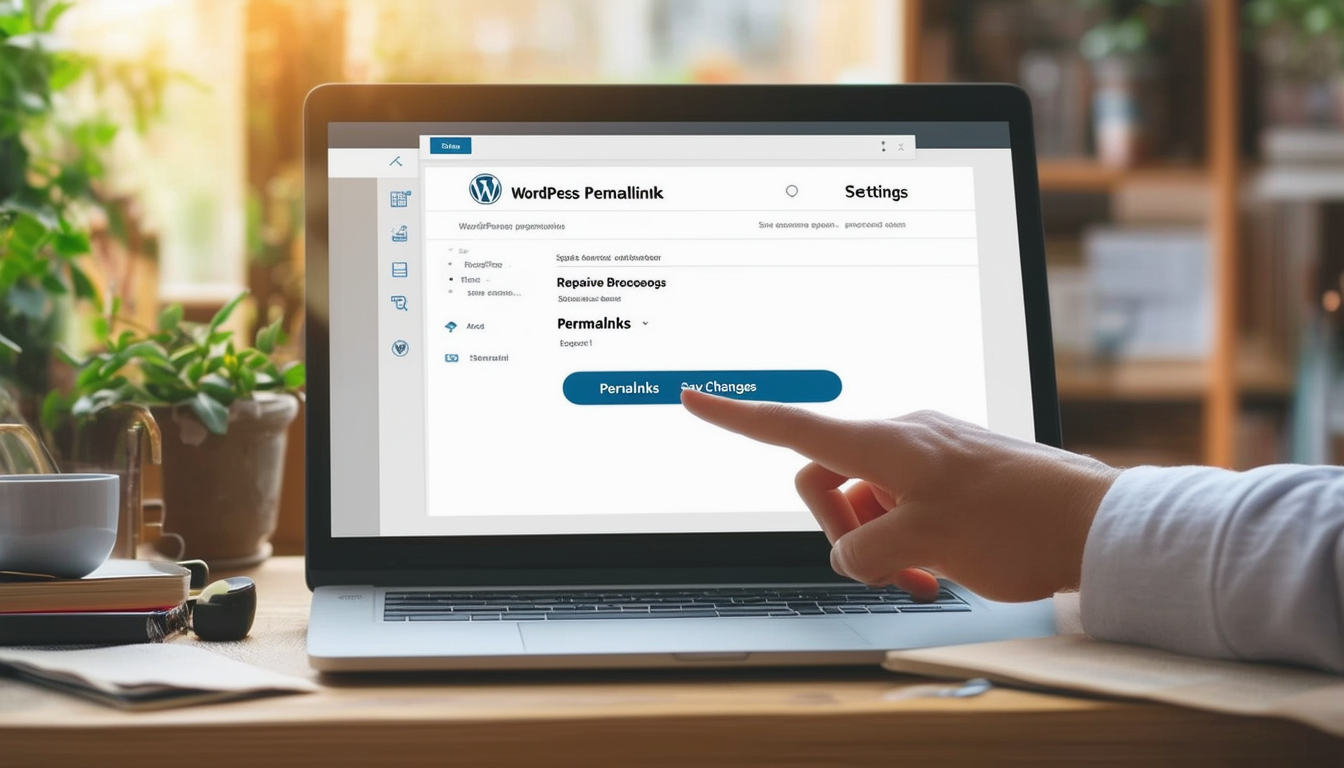När man har att göra med bröt permalänkar i WordPress är det viktigt att förstå de vanliga orsakerna och effektiva lösningarna. Denna guide ger en enkel steg-för-steg tillvägagångssätt för att fixa permalänkar. Börja med att navigera till WordPress-instrumentpanelen och gå till Inställningar → Permalänkar. Därifrån kan du prova att välja en annan permalänkstruktur och sedan spara ändringar. Denna enkla åtgärd löser ofta problemet. Om inte, överväg att återställa permalänkinställningarna och se till att din .htaccess filen är korrekt konfigurerad. Dessutom kollar efter inkompatibla plugins kan vara fördelaktigt för att återställa normal länkfunktion.
I den här omfattande guiden går vi igenom reparationsprocessen permalänkar i WordPress. Permalänkar spelar en avgörande roll för hur din webbplats är uppbyggd och nås av besökare. När de är trasiga eller inte fungerar som avsett kan det leda till en frustrerande användarupplevelse och negativt påverka din webbplats SEO. Den här artikeln kommer att tillhandahålla tydliga och handlingsbara steg för att lösa problem med permalänkar, vilket säkerställer att din webbplats fungerar smidigt.
Förstå Permalänkar
Permalänkar är de permanenta webbadresserna till dina individuella sidor och inlägg i WordPress. Ett välstrukturerat permalänksystem hjälper sökmotorer att indexera ditt innehåll ordentligt samtidigt som det gör det lättare för användare att navigera på din webbplats. Som standard tillhandahåller WordPress en standard permalänkstruktur, som du kan anpassa utifrån dina behov. Dock ibland permalänkar kan sluta fungera på grund av olika orsaker, såsom ändringar i inställningar eller plugin-konflikter.
Vanliga orsaker till trasiga permalänkar
Innan du dyker in i stegen för att reparera permalänkar är det viktigt att förstå några av de vanliga bovarna bakom trasiga länkar:
Ändringar av Permalink Settings
Efter att ha ändrat din permalänkstruktur är det möjligt att de tidigare länkarna inte längre fungerar. Ändringar utan korrekt omdirigering kan leda till 404-fel.
Plugin-konflikter
Ibland kan plugins störa permalänkinställningar. Inkompatibla eller dåligt kodade plugins kan göra att länkar går sönder, så det är viktigt att regelbundet uppdatera och hantera dem.
Temafrågor
Ditt aktiva tema kan också spela en roll. Anpassade teman kan ibland introducera buggar som påverkar permalänkar, särskilt om de inte är korrekt kodade.
Serverkonfiguration
Felaktiga serverinställningar, särskilt de som är relaterade till .htaccess-filen, kan också leda till problem med permalänk. Den här filen styr hur URL:er hanteras på din server.
Steg-för-steg-guide för att reparera permalänkar
Steg 1: Återställ dina permalänkinställningar
Det första steget för att åtgärda trasiga permalänkar är att återställa dina permalänkinställningar. Följ dessa steg:
- Logga in på din WordPress Dashboard.
- Navigera till Inställningar → Permalänkar.
- Utan att göra några ändringar, scrolla ned och klicka på Spara ändringar knapp.
Denna process uppdaterar dina permalänkinställningar och kan ofta åtgärda mindre problem. Efter att du har sparat bör du se ett bekräftelsemeddelande som indikerar att inställningarna har uppdaterats.
Steg 2: Ändra din Permalink-struktur
Om återställningen inte löser problemet, försök att ändra permalänkstrukturen tillfälligt. Gör så här:
- Gå tillbaka till Inställningar → Permalänkar.
- Välj en annan struktur (byt till exempel från ”Inläggsnamn” till ”Dag och namn”).
- Spara dina ändringar.
När du har ändrat, besök din webbplats för att kontrollera om länkarna fungerar. Efter testet kan du byta tillbaka till din föredragna permalänkstruktur och spara ändringarna igen.
Steg 3: Uppdatera .htaccess-filen
.htaccess-filen är avgörande för att hantera omskrivningen av din webbplats. Om det finns problem med den här filen kan det vara orsaken till att den är trasig permalänkar. Så här uppdaterar du:
- Få åtkomst till din webbplats filsystem via FTP eller en filhanterare som tillhandahålls av din värdtjänst.
- Leta reda på .htaccess-filen i rotkatalogen för din WordPress-installation.
- Säkerhetskopiera den befintliga .htaccess-filen genom att ladda ner en kopia till din lokala dator.
- Redigera .htaccess-filen och ersätt med WordPress-standardreglerna:
RewriteEngine på
RewriteBase /
RewriteCond %{REQUEST_FILENAME} !-f
RewriteCond %{REQUEST_FILENAME} !-d
# AVSLUTA WordPress
När du har sparat ändringarna laddar du upp den uppdaterade .htaccess-filen tillbaka till din server. Besök nu din webbplats igen för att se om permalänkarna fungerar korrekt.
Steg 4: Sök efter plugin-konflikter
Om problemen kvarstår är det dags att undersöka potentiella plugin-konflikter:
- Inaktivera alla dina plugins från Plugins menyn i WordPress Dashboard.
- Kontrollera om dina permalänkar fungerar korrekt.
- Om de fungerar, återaktivera dina plugins en efter en för att identifiera den skyldige.
När du har hittat det motstridiga pluginet, överväg att ersätta det med ett alternativ eller rapportera problemet till utvecklarna.
Steg 5: Undersök ditt tema
Kontrollera sedan om ditt aktiva tema orsakar problem med permalänk:
- Byt till ett standard WordPress-tema (som Twenty Twenty-One) från Utseende → teman.
- Testa dina permalänkar igen.
Om de fungerar med standardtemat indikerar detta ett problem med ditt anpassade tema. Du kan behöva uppdatera den eller kontakta temautvecklaren för support.
Steg 6: Aktivera felsökning
För mer avancerade användare kan aktivering av felsökning hjälpa till att identifiera problem som orsakar problem med permalänk:
- Lägg till följande rad i filen wp-config.php:
define('WP_DEBUG', true);
Åtgärda eventuella fel som anges och när de är lösta, kom ihåg att ställa tillbaka felsökningsläget till falskt för att hålla din webbplats säker.
Steg 7: Kontakta din värdleverantör
Om allt annat misslyckas kan din värdleverantör kanske hjälpa till. Problem kan uppstå på grund av konfigurationer eller begränsningar på servernivå. Ge dem information om de steg du redan har vidtagit för att lösa problemen med permalänken.
Förebyggande åtgärder för framtida frågor
När du väl har reparerat dina permalänkar kan implementering av förebyggande åtgärder hjälpa till att lindra framtida problem:
Regelbundna säkerhetskopior
Att underhålla regelbundna säkerhetskopior av din WordPress-webbplats kan spara tid och ansträngning. Använd backup-plugins som UpdraftPlus eller BackupBuddy för att säkerställa att du är täckt innan du gör ändringar.
Håll teman och plugins uppdaterade
Håll alltid dina teman och plugins uppdaterade för att minska sannolikheten för konflikter. Uppdateringar innehåller ofta viktiga buggfixar och kompatibilitetsförbättringar.
Optimera din webbplats SEO
En väl optimerad webbplats är bättre rustad att hantera permalänkstruktur. Inför SEO bästa praxis med verktyg som Yoast SEO eller Allt i ett SEO för att förbättra din webbplatss synlighet och funktionalitet.
Övervaka serverprestanda
Håll utkik efter serverrelaterade problem som kan påverka din WordPress plats. Kontrollera regelbundet din värdmiljö och överväg att byta leverantör om du ofta upplever problem.
Genom att följa detta steg-för-steg guide, kan du effektivt felsöka och reparera dina WordPress-permalänkar. Med bättre förståelse och underhåll av din webbplats permalänkstruktur kan du förbättra användarupplevelsen och öka SEO-insatserna.
För mer avancerade strategier för att fixa trasiga permalänkar och optimera din WordPress-webbplats ytterligare, resurser som WPX, WP-översättning och WPKoi kan ge värdefulla insikter för att säkerställa att din webbplats fungerar sömlöst.
Håll dig proaktiv i att övervaka dina WordPress-permalänkar och håll din webbplats på framgångsvägen!
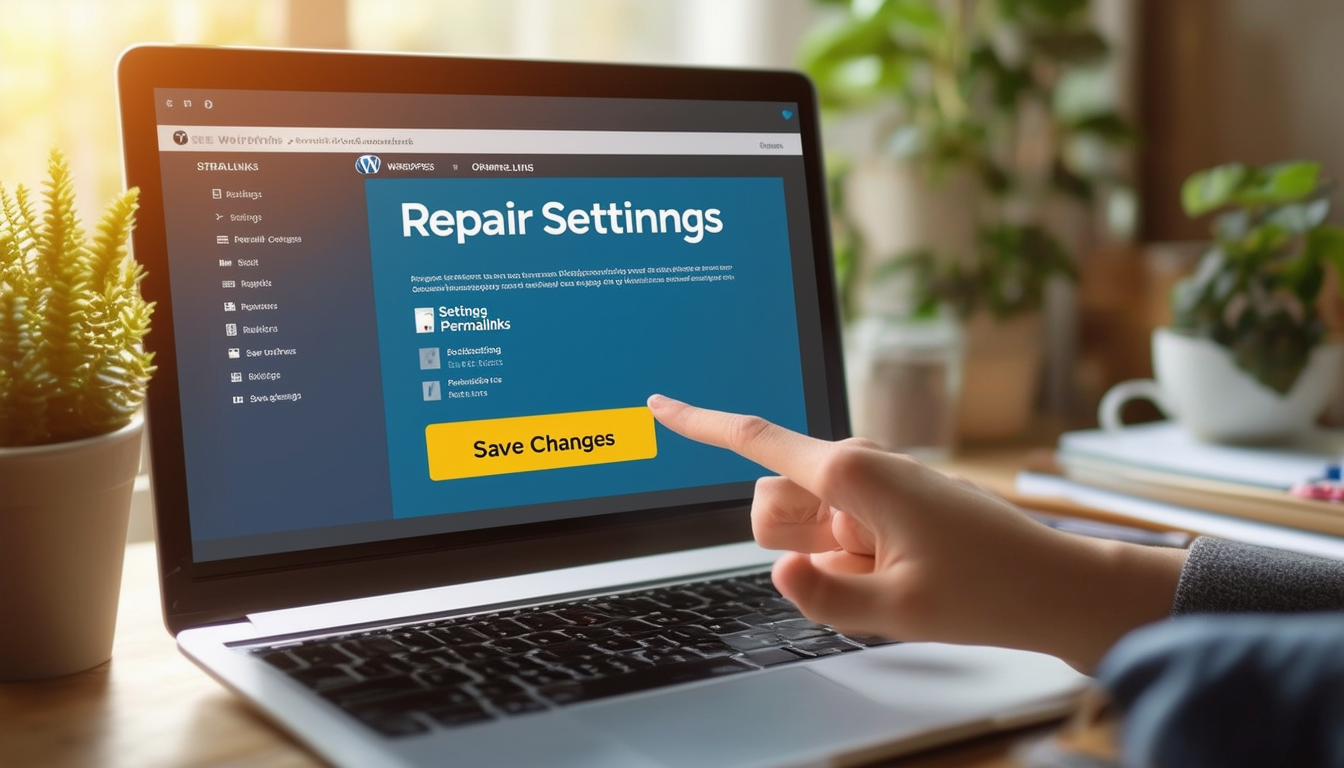
Permalänkar är viktiga för navigering på din WordPress-webbplats. Trasiga permalänkar kan leda till frustration och förlust av trafik på grund av otillgängliga sidor. Den här guiden leder dig genom de steg som krävs för att identifiera och reparera permalänkar i WordPress, vilket säkerställer en smidigare användarupplevelse och bättre SEO.
Identifiera trasiga permalänkar
Det första steget i att reparera dina permalänkar är att identifiera vilka som är trasiga. Du kan göra detta genom att kontrollera din webbplats länkar manuellt eller genom att använda verktyg som Google Search Console för att hitta 404 fel. Om vissa sidor eller inlägg returnerar det här felet, beror det troligen på problem med permalänk.
Åtkomst till Permalink Settings
För att påbörja reparationsprocessen, navigera till din WordPress Dashboard. Därifrån, gå till Inställningar och sedan Permalänkar. Här ser du den aktuella permalänkstrukturen du har ställt in. Det är viktigt att notera att alla ändringar som görs i permalänkinställningarna kommer att påverka webbadresserna till dina inlägg och sidor.
Återställer Permalink Settings
En av de enklaste metoderna för att åtgärda permalänkproblem är att återställa inställningarna. I den Permalänkinställningar sida, scrolla helt enkelt till botten och klicka på ”Spara ändringar” knapp. Även om du inte gör omedelbara ändringar, uppdaterar den här åtgärden vanligtvis permalänkstrukturen och kan lösa befintliga problem.
Att välja en annan struktur
Om återställningen inte fungerar, kanske du vill välja en annan permalänkstruktur. Till exempel om din nuvarande struktur är inställd på ”Inläggsnamn”, prova att byta till ’Numerisk’ eller ett annat alternativ. Spara ändringarna, återgå sedan till önskad struktur och spara igen. Detta kan hjälpa till att lösa konflikter.
Söker efter plugin-konflikter
Ibland kan plugins störa permalänkinställningar och leda till problem. För att felsöka detta, inaktivera alla plugins och kontrollera om permalänkarna fungerar korrekt. Om de är det, återaktivera plugin-programmen en efter en för att identifiera den motstridiga plugin. För ytterligare information om felsökning av plugins kan du läsa mer om felsökning på olika WordPress felsökning av bloggar.
Redigera .htaccess-filen
Om du fortfarande har problem kan du redigera .htaccess fil kan vara nödvändig. Den här filen styr dina permalänkinställningar på servernivå. Se till att säkerhetskopiera den här filen innan du gör ändringar. Du kan vanligtvis hitta den i rotkatalogen för din WordPress-installation. Se till att den innehåller de nödvändiga WordPress-reglerna. Om du inte är bekväm med att göra dessa ändringar, överväg att konsultera en professionell för att undvika serverproblem.
Sista steg och testning
När du har gjort de nödvändiga ändringarna är det viktigt att du testar din webbplats noggrant. Navigera genom dina sidor och inlägg för att säkerställa att du inte längre stöter på 404-fel. Du kan också använda onlineverktyg för att verifiera att din permalänkstruktur nu är korrekt konfigurerad. Om problemen kvarstår, överväg att kontakta en supportspecialist eller hänvisa till detaljerade reparationshandledningar, som t.ex. denna steg-för-steg-guide.
Jämförande analys av steg för att reparera WordPress-permalänkar
| Steg | Beskrivning |
| Öppna instrumentpanelen | Logga in på ditt WordPress-administratörsområde. |
| Navigera till Inställningar | Välj Permalänkar under menyn Inställningar. |
| Välj Struktur | Byt tillfälligt till en annan permalänkstruktur. |
| Spara ändringar | Klicka på knappen ”Spara ändringar” för att tillämpa ändringar. |
| Kontrollera länkar | Kontrollera om tidigare brutna länkar nu fungerar. |
| Återställ till original | Återgå till den ursprungliga permalänkstrukturen om det behövs. |
| Redigera .htaccess | Uppdatera .htaccess-filen om problemen kvarstår. |
När du står inför problem relaterade till permalänkar i WordPress kan det leda till frustration, särskilt om länkar är trasiga eller inte fungerar som avsett. Den här guiden ger en omfattande översikt över de vanligaste orsakerna till problem med permalänkar och presenterar tydliga, handlingsbara steg för att lösa dem effektivt. Genom att följa dessa steg kan du säkerställa att ditt innehåll är tillgängligt och att din webbplats SEO förblir intakt.
Förstå Permalänkar
Permalänkar är de permanenta webbadresserna till dina individuella blogginlägg och sidor i WordPress. De spelar en viktig roll i strukturen på din webbplats och SEO. Felaktiga inställningar eller ändringar kan leda till trasiga länkar, vilket resulterar i en dålig användarupplevelse. Det är viktigt att förstå hur man underhåller och reparerar dessa länkar.
Vanliga orsaker till trasiga permalänkar
Flera faktorer kan bidra till trasiga permalänkar, inklusive:
- Ändringar i permalänkstruktur utan korrekt omdirigering.
- Skadade .htaccess-filer.
- Inkompatibilitet med plugins eller teman.
- Serverproblem eller felkonfigurationer.
Steg 1: Få åtkomst till dina Permalänkinställningar
Det första steget för att reparera trasiga permalänkar är att komma åt permalänkinställningarna i din WordPress-instrumentpanel. Följ dessa steg:
- Logga in på din WordPress-instrumentpanel.
- Navigera till Inställningar och välj sedan Permalänkar.
- Notera din nuvarande permalänkstruktur.
Steg 2: Återställ Permalink Settings
Att återställa dina permalänkinställningar är ofta den snabbaste lösningen för att åtgärda problem. Så här återställer du:
- Medan du fortfarande är i Permalänk-inställningarna väljer du en annan permalänkstruktur än vad du har för närvarande.
- Klicka på Spara ändringar knappen längst ner på sidan.
- Efter att ha sparat kan du återgå till din föredragna permalänkstruktur om det behövs.
Den här åtgärden uppdaterar permalänkinställningarna i WordPress, vilket ofta löser problemet omedelbart.
Steg 3: Kontrollera din .htaccess-fil
Ibland kan problem med permalänkar bero på en skadad .htaccess-fil. Så här kontrollerar och åtgärdar du det:
- Anslut till din webbplats med en FTP-klient.
- Leta reda på .htaccess-filen i rotkatalogen för din WordPress-installation.
- Ladda ner en säkerhetskopia av den aktuella filen.
- Öppna .htaccess-filen i en textredigerare och verifiera dess innehåll. Den bör i allmänhet innehålla följande WordPress-standardkod:
- Om den inte matchar, ersätt den med standardkoden och spara.
- Ladda om .htaccess-filen till din server.
Steg 4: Inaktivera plugins
Ibland kan plugins störa permalänkinställningar. För att avgöra om så är fallet:
- Gå till Plugins området på din instrumentpanel.
- Inaktivera alla plugins tillfälligt.
- Kontrollera om permalänkarna fungerar korrekt.
- Om de är det, återaktivera varje plugin en efter en för att identifiera den skyldige.
Steg 5: Sök professionell support
Om du har provat stegen ovan och du fortfarande stöter på problem med permalänk kan det vara dags att söka professionell support. Många utvecklare och WordPress-experter erbjuder hjälp med att diagnostisera och lösa sådana problem, för att säkerställa att dina länkar fungerar perfekt.